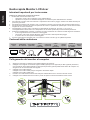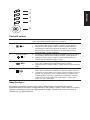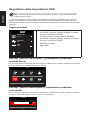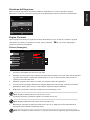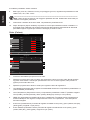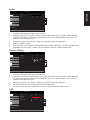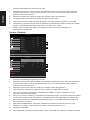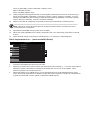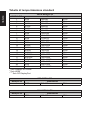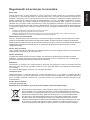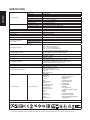Italiano
Guida rapida Monitor LCD Acer
Istruzioni importanti per la sicurezza
Leggere con attenzione le seguenti istruzioni
1. Pulizia dello schermo del monitor LCD:
• Spegnere il monitor LCD e scollegare il cavo d'alimentazione.
• Spruzzare su un panno una soluzione detergente non solvente e pulire delicatamente lo schermo.
2. NoncollocareilmonitorLCDvicinoanestre.L’esposizionedelmonitorapioggia,umiditàolucedirettadelsolepuò
provocare gravi danni.
3. NonapplicarepressionesulloschermoLCD.Lapressioneeccessivapuòprovocaredannipermanentialloschermo.
4. Non rimuovere la copertura né tentare di riparare da sé l’unità. Le riparazioni di qualsiasi tipo e natura devono essere
eseguite da un tecnico autorizzato.
5. Immagazzinare il monitor LCD in una stanza con temperatura compresa tra -20° e 60° C (-4° e 140° F).
L’immagazzinamento del monitor LCD a temperature che eccedono questi limiti provocherà danni permanenti.
6. Scollegareimmediatamenteilmonitorechiamareuntecnicoautorizzatosesivericaunadelleseguenticircostanze:
• IlcavosegnaleMonitor-PCèslacciatoodanneggiato.
• Sul monitor LCD è stato versato del liquido oppure il monitor è stato esposto alla pioggia.
• Il monitor LCD o la sua copertura è danneggiata.
7. AlnedievitaredannialpannelloLCD,noncollocareilmonitorafacciaingiùsuqualsiasisupercie.
Contenuti della confezione
Monitor
LCD
Adattatore
di corrente
Cavo MHL
(optional)
Cavo
HDMI
(optional)
Cavo DP
(optional)
Cavo
USB
(optional)
Guida
rapida
Staffa di
montaggio
su parete
Gancio
cufe
XR342CK
Collegamento del monitor al computer
1. Spegnere il computer e scollegare il cavo d'alimentazione del computer.
2. Collegare il cavo segnale al connettore ingresso HDMI (optional) e/o DP (optional) e/o MHL (optional) del monitor,
ed al connettore uscita HDMI (optional) e/o DP (optional) e/o MHL (optional) della scheda video del computer. Poi,
stringere le viti del connettore del cavo segnale.
3. Collegare il cavo USB (optional)
Collegare il cavo USB 3.0 alla porta per eseguire il caricamento rapido.
Collegare il cavo USB 3.0 alla porta.
4. Inserire il cavo d’alimentazione del monitor alla porta d’alimentazione che si trova sul retro del monitor.
5. Collegare il cavo d'alimentazione al monitor e poi ad una presa di corrente AC dotata di messa a terra.
DP
USB
MHL

Italiano
1
2
3
4
5
Controlli esterni
1 Tasto d’alimentazione Accende/spegne il monitor. Blue indica l’accensione. Il colore ambra
indica la modalità di standby/risparmio energetico.
2 Tasto di funzione
/
a. Premere per visualizzare la pagina principale. Premere di nuovo
per accedere alla funzione Hotkey1 (Tasto di scelta rapida 1).
b. Quando il menu Funzioni è attivo, premere questo tasto per
visualizzare le informazioni di base del monitor e di ingresso
alimentazione, oppure per ripristinare le impostazioni colore
personalizzatosuivaloripredeniti.
3 Tasto di funzione
/
a. Premere per visualizzare la pagina principale. Premere di nuovo
per accedere alla funzione Hotkey2 (Tasto di scelta rapida 2).
b. Quando il menu Funzioni è attivo, premere questo tasto per
selezionare la modalità Scenario o Gioco.
4 Tasto di funzione
/
X
a. Premere per visualizzare la
Pagina Principale
. Premere di
nuovo per accedere alla funzione Selezione ingresso.
b. Quando il menu Funzioni è attivo, questo tasto fa uscire dal menu
OSD.
5 Tasto di funzione
/
a. Premere per visualizzare la
Pagina Principale
. Premere di
nuovo per accedere alla funzione successiva nel Menu Funzioni.
b. Il pulsante sul retro della cornice dello schermo funziona come un
joystick. Per spostare il cursore basta spostare il pulsante nelle
quattro direzioni. Premere il pulsante per selezionare l’opzione
voluta. Il colore rosso indica che è utilizzabile. Il colore grigio
indica che non è utilizzabile.
AdaptiveSync:
ÈpossibileconsentireadunaoriginegracaAdaptiveSyncsupportatadiregolare
dinamicamente la frequenza di aggiornamento del display in base a frame rate di contenuti
tipici per ottimizzare la potenza, aggiornando il display virtualmente senza soluzione di
continuità e con bassa latenza.

Italiano
Regolazione delle impostazioni OSD
‑‑‑‑‑‑‑‑‑‑‑‑‑‑‑‑‑‑‑‑‑‑‑‑‑‑‑‑‑‑‑‑‑‑‑‑‑‑‑‑‑‑‑‑‑‑‑‑‑‑‑‑‑‑‑‑‑‑‑‑‑‑‑‑‑‑‑‑‑‑‑‑‑‑‑‑‑‑‑‑‑‑‑‑‑‑‑‑‑‑‑‑‑‑‑‑‑‑‑‑‑‑‑‑‑‑‑‑‑
Nota: Icontenuticheseguonosonosoloperriferimentogenerico.Lespecicheeffettivedel
prodotto possono variare.
IlmenuOSD(OnScreenDisplay)puòessereutilizzatoperregolareleimpostazionidelmonitorLCD.
PremereiltastoMENUperaprirel'OSD.IlmenuOSDpuòessereutilizzatoperregolarelaqualità
dell’immagine ed altre impostazioni generali. Fare riferimento alla pagina successiva per le impostazioni
avanzate:
Pagina principale
Game mode
Acon
Brightness
80
Input
MHL
Menu
1. Hot Key1 [Tasto di scelta rapida 1] (Modalità,
Luminosità, Ingresso, Volume, Gamma, Contrasto,
Luce blu, Overdrive,PIP/PBP)
2. Hot Key2 [Tasto di scelta rapida 2] (Modalità,
Luminosità, Ingresso, Volume, Gamma, Contrasto,
Luce blu, Overdrive,PIP/PBP)
3. Selezione ingresso
4. Menu OSD
Hot key1 [Tasto di scelta rapida 1] (impostazione predenita:
modalità Gioco)
Persceglierequaleprolodenitodall'utenteoppuremodalitàscenario(Utente,Standard,ECO,Graca,
Film) da utilizzare per la modalità di gioco (G1, G2, G3)
Acon
Racing
Sports
User
Movie
Graphics
ECO
Standard
Modes
OK
Move
Hot key2 [Tasto di scelta rapida 2] (impostazione predenita:
Luminosità)
Aprire il controllo Luminosità e selezionare l'impostazione voluta per la luminosità. Al termine, premere il
joystick per uscire dalla pagina corrente e slavare le impostazioni.
Brightness
80
OK
Adjust

Italiano
Selezione dell’ingresso
Aprire il controllo Ingresso e selezionare HDMI2.0, HDMI (MHL2.1) o DP In, Mini DP o Origine
automatica. Al termine, premere il joystick per uscire dalla pagina corrente e slavare le impostazioni.
Input
Input
HDMI2.0
Auto Source
Off
Enter
Move
Pagina Funzioni
Aprire la pagina Funzioni per regolare le funzioni utilizzando le frecce. Al termine, spostare il joystick
verso destra o sinistra per spostarsi tra i livelli, oppure utilizzare
X
per uscire dalla pagina
corrente e slavare le impostazioni.
Picture (Immagine)
Game Mode - User
80
50
Off
Off
Off
Color
Audio
Gaming
OSD
System
Brightness
Contrast
Blue Light
ACM
Super Sharpness
Picture
Save seng to...
Enter
Move
9
Black Boost
X
1. Premere il tasto MENU per aprire il menu OSD.
2. Spostare il joystick verso l’alto o il basso per selezionare Immagine nel mneu OSD. Quindi spostare
iljoystickversodestraosinistraperspostarsiallavocechesivuoleregolare,innepremereil
joystick per accedere alla voce.
3. Spostare il joystick verso destra o sinistra per regolare le barre di regolazione.
4. Il menu Picture (Immagine) utilizzato per regolare Brightness (Luminosità), Contrast (Contrasto),
Black Boost, Blue Light (Luce blu), ACM e Super Sharpness (Super nitidezza).
5. Brightness (Luminosità): permette di regolare la luminosità da 0 a 100.
‑‑‑‑‑‑‑‑‑‑‑‑‑‑‑‑‑‑‑‑‑‑‑‑‑‑‑‑‑‑‑‑‑‑‑‑‑‑‑‑‑‑‑‑‑‑‑‑‑‑‑‑‑‑‑‑‑‑‑‑‑‑‑‑‑‑‑‑‑‑‑‑‑‑‑‑‑‑‑‑‑‑‑‑‑‑‑‑‑‑‑‑‑‑‑‑‑‑‑‑‑‑‑‑‑‑‑‑‑
Nota: Regola il bilanciamento tra aree chiare e scure.
6. Contrast (Contrasto): permette di regolare il contrasto da 0 a 100.
‑‑‑‑‑‑‑‑‑‑‑‑‑‑‑‑‑‑‑‑‑‑‑‑‑‑‑‑‑‑‑‑‑‑‑‑‑‑‑‑‑‑‑‑‑‑‑‑‑‑‑‑‑‑‑‑‑‑‑‑‑‑‑‑‑‑‑‑‑‑‑‑‑‑‑‑‑‑‑‑‑‑‑‑‑‑‑‑‑‑‑‑‑‑‑‑‑‑‑‑‑‑‑‑‑‑‑‑‑
Nota: Regola la differenza tra le aree chiare e quelle scure.
7. Black Boost: permette di regolare il livello di nero da 0 a 10. Migliora le ombre aumentando la
luminosità senza cambiare tonalità più chiare.
‑‑‑‑‑‑‑‑‑‑‑‑‑‑‑‑‑‑‑‑‑‑‑‑‑‑‑‑‑‑‑‑‑‑‑‑‑‑‑‑‑‑‑‑‑‑‑‑‑‑‑‑‑‑‑‑‑‑‑‑‑‑‑‑‑‑‑‑‑‑‑‑‑‑‑‑‑‑‑‑‑‑‑‑‑‑‑‑‑‑‑‑‑‑‑‑‑‑‑‑‑‑‑‑‑‑‑‑‑
Nota: Se l'immagine è molto luminosa, o ha poche zone d'ombra, regolando questa impostazione

Italiano
lemodichepotrebberoessereirrilevanti.
8. Blue Light (Luce blu): Filtra la luce blu, per proteggere gli occhi, regolando la quantità di luce blu
visibile: 80%, 70%, 60% o 50%.
‑‑‑‑‑‑‑‑‑‑‑‑‑‑‑‑‑‑‑‑‑‑‑‑‑‑‑‑‑‑‑‑‑‑‑‑‑‑‑‑‑‑‑‑‑‑‑‑‑‑‑‑‑‑‑‑‑‑‑‑‑‑‑‑‑‑‑‑‑‑‑‑‑‑‑‑‑‑‑‑‑‑‑‑‑‑‑‑‑‑‑‑‑‑‑‑‑‑‑‑‑‑‑‑‑‑‑‑‑
Nota: Valori più alti consentono una maggiore quantità di luce blu. Selezionare valori bassi per
ottenere una migliore protezione.
9. ACM:AttivaodisattivalafunzioneACM.L’impostazionepredenitaèOff.
10. Super Sharpness (Super nitidezza): Impostare la voce Super nitidezza su Attiva o Disattiva. La
tecnologiaSupernitidezzapuòsimulareimmaginiadaltarisoluzioneaumentandoladensitàdi
pixel della sorgente originale per rendere le immagini più nitide e chiare.
Color (Colore)
Game Mode - User
2.2
User
Audio
Gaming
OSD
System
Gamma
Colour Temp
R Gain
G Gain
B Gain
Picture
Color
50
50
50
X
Save seng to...
Enter
Move
Game Mode - User
Off
Audio
Gaming
OSD
System
Picture
Color
sRGB Mode
6-axis Saturate
X
Enter
Move
R Bias
G Bias
B Bias
50
50
50
6-axis Hue
Save seng to...
1. Premere il tasto MENU per aprire il menu OSD.
2. Spostare il joystick verso l’alto o il basso per selezionare Colore nel mneu OSD. Quindi spostare
iljoystickversodestraosinistraperspostarsiallavocechesivuoleregolare,innepremereil
joystick per accedere alla voce.
3. Spostare il joystick verso destra o sinistra per regolare le barre di regolazione.
4. LamodalitàGammapermettediregolarelatonalitàdellaluminanza.L’impostazionepredenitaè2
,
2
(valore standard per Windows).
5. ColorTemperature(Temperaturacolore):L’impostazionepredenitaèCaldo.Èpossibilescegliere
Cool (Freddo), Normal (Normale), Warm (Caldo), Bluelight (Luce blu) o User (Utente).
6. sRGB:Perimpostazionepredenitalafunzioneèdisattivata.Èpossibileattivareodisattivarela
funzione sRGB per una migliore corrispondenza di colore con le periferiche, come stampanti e
fotocamere digitali.
7. 6-axis Hue (Tonalità 6 assi): Permette di regolare la tonalità di red (rosso), green (verde0, blue (blu),
yellow (giallo), magenta e cyan (ciano).
8. 6-axis Saturate (Saturazione 6 assi): Permette di regolare la saturazione di red (rosso), green
(verde0, blue (blu), yellow (giallo), magenta e cyan (ciano).

Italiano
Audio
Game Mode - User
0
On
Gaming
OSD
System
DTS
Picture
Color
Volume
Audio
X
Save seng to...
Enter
Move
1. Premere il tasto MENU per aprire il menu OSD.
2. Spostare il joystick verso l’alto o il basso per selezionare Audio nel mneu OSD. Quindi spostare
iljoystickversodestraosinistraperspostarsiallavocechesivuoleregolare,innepremereil
joystick per accedere alla voce.
3. Spostare il joystick verso destra o sinistra per regolare le barre di regolazione.
4. Volume: regolare il volume
5. DTS: permette di On (attivare) o Off (disattivare) la funzione audio DTS. Il monitor è dotato di due
altoparlantida7Wsulretro.L’audioDTSèstraticatoecreaunnotevoleussosonico.
Gaming (Gioco)
Game Mode - User
OSD
System
Picture
Color
Over Drive
Audio
Normal
Off
Aim point
Gaming
Save seng to...
Enter
Move
X
1. Premere il tasto MENU per aprire il menu OSD.
2. Spostare il joystick verso l’alto o il basso per selezionare Gioco nel mneu OSD. Quindi spostare
iljoystickversodestraosinistraperspostarsiallavocechesivuoleregolare,innepremereil
joystick per accedere alla voce.
3. Spostare il joystick verso destra o sinistra per regolare le barre di regolazione.
4. OD: Selezionare Off, Normal (Normale) e Extreme (Estrema).
5. Aim point (Punto di mira): mostra sullo schermo un punto di mira per i giochi di tiro.
OSD
Game Mode - User
120
English
Gaming
System
OSD Timeout
Picture
Color
Language
Audio
OSD
Off
Off
Transparency
Refresh rate num
Save seng to...
Enter
Move
X

Italiano
1. Premere il tasto MENU per aprire il menu OSD.
2. Spostare il joystick verso l’alto o il basso per selezionare OSD nel mneu OSD. Quindi spostare
iljoystickversodestraosinistraperspostarsiallavocechesivuoleregolare,innepremereil
joystick per accedere alla voce.
3. Spostare il joystick verso destra o sinistra per regolare le barre di regolazione.
4. Language (Lingua): permette di impostare la lingua del menu OSD.
5. OSD timeout (Timeout OSD): permette di regolare l’intervallo prima di spegnere il menu OSD.
6. Transparency (Trasparenza): permette di selezionare la trasparenza quando si utilizza la modalità
digioco.Latrasparenzapuòessere0%(OFF),20%,40%,60%o80%.
7. Refresh rate num (Num freq aggiorn): Visualizza su schermo la corrente frequenza di
aggiornamento del pannello.
System (Sistema)
Game Mode - User
MHL
Gaming
Ambient Light
Picture
Color
Input
Audio
OSD
Full
DP 1.2
Hot Key Assignment
DP Format
System
Wide Mode
PIP/PBP
X
Enter
Move
Clone
Daisy Chian
Off
Auto Source
Game Mode - User
Gaming
Picture
Color
DDC/CI
Audio
OSD
Off
Power-off
USB Charge
System
X
Enter
Move
Off
Quick start mode
Nomal
HDMI Black Level
On
Save seng to...
Save seng to...
1. Premere il tasto MENU per aprire il menu OSD.
2. Spostare il joystick verso l’alto o il basso per selezionare Sistema nel mneu OSD. Quindi spostare
iljoystickversodestraosinistraperspostarsiallavocechesivuoleregolare,innepremereil
joystick per accedere alla voce.
3. Spostare il joystick verso destra o sinistra per regolare le barre di regolazione.
4. Input (Ingresso): Selezionare l’origine tra DP In, HDMI 2.0, HDMI (MHL) e miniDP.
5. AutoSource(Origineautomatica):L'impostazionepredenitaè“Attiva”esipportalaricerca
automatica dell’origine del segnale.
6. DaisyChain(Interconnessione):L’impostazionepredenitaèEsteso;èpossibileselezionareEsteso
o Clone per la funzione Interconnessione. La modalità Clone non è supportata con Adaptive-Sync
7. DPFormat(FormatoDP):l’impostazionepredenitaèDP1.2;èpossibileselezionareilsupporto
DP formato DP1.1 o DP1.2.
8. Wide mode (Modalità Wide(: permette di selezionare le dimensioni dello schermo che si sta
utilizzando. Le opzioni sono Full (Schermo intero), Aspect (Proporzioni) e 1:1.
9. Impostazioni PIP/PBP
10. Luce ambientale: permette di regolare effetti, colore e stile della luce. Quando si scelgono gli effetti

Italiano
colore su Stato MNT, saranno disponibili i seguenti colori:
Bianco: Modalità normale.
Rosso: Modalità Adaptive-Sync.
11. Hotkey Assigment (Assegnazione tasti di scelta rapida): Selezionare la funzione di Shortcut Key 1
[Tasto di scelta rapida 1] (Modalità, Luminosità, Ingresso, Volume, Gamma, Contrasto, Luce blu,
Overdrive,PIP/PBP) e di Shortcut Key 2 [Tasto di scelta rapida 2] (Modalità, Luminosità, Ingresso,
Volume, Gamma, Contrasto, Luce blu, Overdrive,PIP/PBP)
12. DDC/CI:PermettedicongurareleimpostazionidelmonitorutilizzandoilsoftwaredelPC.
‑‑‑‑‑‑‑‑‑‑‑‑‑‑‑‑‑‑‑‑‑‑‑‑‑‑‑‑‑‑‑‑‑‑‑‑‑‑‑‑‑‑‑‑‑‑‑‑‑‑‑‑‑‑‑‑‑‑‑‑‑‑‑‑‑‑‑‑‑‑‑‑‑‑‑‑‑‑‑‑‑‑‑‑‑‑‑‑‑‑‑‑‑‑‑‑‑‑‑‑‑‑‑‑‑‑‑‑‑
Nota: DDC/CI, acronimo di Display Data Channel/Command Interface, permette di inviare i
comandi monitor via software.
13. Impostazione HDMI Black level (Livello di nero HDMI)
14. Quick start mode (Modalità avvio rapido): Selezionare Off o On. Attivare per potenziare la velocità
di avvio.
15. Power-off USB charge (Caricamento USB da spento): On (Attivare) o Off (Disattivare).
Salva impostazioni su… (solo modalità Utente)
Game Mode - User
Gaming
System
Game Mode Racng
Picture
Color
Game Mode Acon
Audio
OSD
Game Mode Sport
Enter
Move
X
Save seng to...
1. Premere il tasto MENU per aprire il menu OSD.
2. Spostare il joystick verso l’alto o il basso per selezionare "Save Setting to…" nel mneu OSD. Quindi
spostareiljoystickversodestraosinistraperspostarsiallavocechesivuoleregolare,inne
premere il joystick per accedere alla voce.
3. SalvaimpostazionisumodalitàGioco:Cisonoadisposizionetreprolidenitidall'utente.Dopo
avere deciso quali impostazioni si adattano meglio alle proprie esigenze, salvarle ed il sistema sarà
in grado di richiamarle in futuro quando si attiva la modalità di gioco.

Italiano
Tabella di temporizzazione standard
VESA
MODALITÀ
MODALITÀ Risoluzione
1 VGA 640x480 60Hz
2 VGA 640x480 75Hz
3 SVGA 800x600 56Hz
4 SVGA 800x600 60Hz
5 SVGA 800x600 75Hz
6 SVGA 832x624 75Hz
7 XGA 1024x768 60Hz
8 XGA 1024x768 75Hz
9 XGA 1152x870 75Hz
10 XGA 1280x960 60Hz
11 XGA 1280x720 60Hz
12 SXGA 1280x1024 75Hz
13 WXGA 1280x800 60Hz
14 WXGA 1360x768 60Hz
15 WXGA+ 1440x900 60Hz
16 WSXGA+ 1680x1050 60Hz
17 WUXGA 1920x1080 60Hz
18 WFHD 2560x1080
①
60Hz
19 UHD 3440x1440
②
30Hz
20 UHD 3440x1440
③
60Hz
21 UHD 3440x1440
④
75Hz
①
Solo DisplayPort /HDMI
②
Solo HDMI
③/④
Solo DP DisplayPort
IBM
MODALITÀ
MODALITÀ Risoluzione
1 DOS 720x400 70Hz
MAC
MODALITÀ
MODALITÀ Risoluzione
1 VGA 640x480 67Hz

Italiano
Regolamenti ed avvisi per la sicurezza
Avvisi FCC
Questo apparecchio è stato collaudato e trovato conforme ai limiti previsti per un dispositivo digitale
diClasseB,inconformitàallaParte15delleNormativeFCC.Talilimitisonossatipergarantireuna
protezione adeguata contro interferenze dannose nelle installazioni residenziali. Questo apparecchio
genera,utilizzaepuòemanareenergiadiradiofrequenzae,senonèinstallatoedutilizzatoinaccordo
alleistruzionidate,puòcausareinterferenzedannoseallecomunicazioniradio.Tuttavia,nonesistela
certezzachesipossanoevitareinterferenzenelcasodiinstallazionispeciche.Sequestoapparecchio
provoca interferenze dannose alla ricezione radiotelevisiva, che possono essere determinate accendendo
o spegnendo l'apparecchio, l'utente è invitato a cercare di correggere l'interferenza nei modi indicati di
seguito:
• Cambiare l’orientamento o riposizionare l’antenna di ricezione.
• Aumentare la distanza tra l’apparecchio ed il ricevitore.
• Collegare l’apparecchio ad una presa di corrente su un circuito diverso da quello a cui è collegato il ricevitore.
• Consultare il rivenditore o un tecnico specializzato radio/TV per assistenza.
Dichiarazione di conformità CE
Acer Inc. dichiara che questo monitor LCD è conforme ai requisiti essenziali e ad altre disposizioni della
Direttiva Compatibilità Elettromagnetica EMC 2004/108/EC, Direttiva sul Basso Voltaggio 2006/95/EC,
Direttiva sulla restrizione dell'uso di determinate sostanze pericolose “RoHS” 2011/65/UE e della Direttiva
2009/125/ECrelativamenteall’istituzionediunquadroperladenizionedispecicheperiprodotti
collegati all'energia.
Avviso: Cavi schermati
Tutti i collegamenti ad altri dispositivi di computazione devono essere eseguiti usando cavi schermati per
mantenere la conformità con le normative FCC.
Avviso: Periferiche
A questa attrezzatura possono essere collegate solo periferiche (dispositivi d’input/output, terminali,
stampanti,eccetera)omologateconformiailimitidiClasseB.L’usoconperiferichenonomologatepuò
provocare interferenze alla ricezione radiofonica o televisiva.
Attenzione
Cambiamenti o modifiche non espressamente approvati dal produttore, possono annullare l’autorità
all'uso da parte dell'utente di questo proiettore, che è garantita dalla FCC (Federal Communications
Commission).
Per evitare di danneggiare il monitor, non sollevarlo dalla base.
Condizioni d’uso
Questo dispositivo è conforme alla Parte 15 delle normative FCC. Il suo utilizzo è soggetto alle due
condizioniseguenti:(1)questodispositivononpuòcausareinterferenzedannose;(2)questodispositivo
deve accettare qualsiasi interferenza, comprese quelle che potrebbero causare alterazioni del
funzionamento.
Avviso: Utenti canadesi
CANICES-3(B)/NMB-3(B)
Smaltimento di attrezzature da parte di privati cittadini nella Comunità Europea
Questo simbolo sul prodotto o sulla confezione indica che il prodotto non deve
esseresmaltitoconinormaliriutidomestici.Èresponsabilitàdell'utentesmaltirele
apparecchiature consegnandole presso un punto di raccolta designato al riciclo e allo
smaltimento di apparecchiature elettriche ed elettroniche. La raccolta differenziata
deiriutiedilriciclodelleapparecchiaturealmomentodellosmaltimentoconsente
di preservare le risorse naturali ed assicurare che l'apparecchiatura sia riciclata in
modo tale da proteggere la salute umana e l'ambiente. Per altre informazioni sui punti
di raccolta per il riciclo delle apparecchiature, mettersi in contatto con il Municipio, il
servizio di nettezza urbana oppure il negozio presso cui è stato eseguito l'acquisto.

Italiano
SPECIFICHE
Pannello LCD
Sistema Display LCD TFT a colori
Dimensioni 34'' W (87cm)
Dimensioni pixel 0,233 mm (O) x 0,233 mm (V)
Luminositá 300cd/m
2
(tipico)
Contrasto 100.000.000:1 al massimo (ACM)
Angolazione visibile
(tipico) 172° (O) 178° (V) (CR≥10)
Tempo di risposta 5ms (GTG, tipico)
Tipo di pannello IPS (In Plane Switching)
Video Interfaccia digitale
Frequenza orizzontale 30K-120KHz( HDMI)/120-120KHz (DP)
Frequenza verticale 48-75Hz(HDMI&DP)
Colori dello schermo 1,07B di colori
Frequenza punti 600MHz
Risoluzione massima 3440x1440 a 75Hz
Plug & Play VESA DDCCI/DDC2B
Classediefcienzaenergetica C
* Consumo energetico annuo
(tipico) 92 (kWh) (per modello con ingresso HDMI)
Consumo energetico
a 200cd/m
2
Modalità acceso 51W (tipico)
Modalità sospensione 0,5W (tipico)
Modalità di spegnimento/
Standby
0,48W (tipico)
Connettore ingresso
DP (solo modello DP)
Mini DP (solo modello Mini DP)
MHL 2.1 (solo modello MHL 2.1)
HDMI 2.0 (solo modello HDMI 2.0)
Hub USB / USB3.0 x 4 (solo modello Hub USB)
Segnale ingresso video
Segnale DP (solo modello con ingresso DP)
Segnale HDMI (solo modello ingresso HDMI)
Altoparlanti
(tipico) 7W x 2
Dimensioni massime dello schermo
Orizzontale: 799,8mm
Verticale: 334,8mm
Sorgente d’alimentazione 100-240V~, 50/60Hz
Condizioni ambientali
Temperatura di funzionamento: Da 5° C a 35°C
Temperatura d'immagazzinamento: Da -20° C a 60°C
Umidità di funzionamento: Dal 10% al 85%
Dimensioni 816,8 (L) x 461,77 (H) x 308,97 (P) mm
Peso (netto) Unità 9,7 kg (netto)
Specichedelmeccanismo
Inclinazione: Dal -5° al +35°
Rotazione: Dal -30° al +30°
Regolazione dell’altezza: 130mm
Perno: No
Base staccabile: Sì
Controlli esterni: Functions (Funzioni)
Luminosità
Contrasto
Black Boost
Luce blu
ACM
Super nitidezza
Gamma
Temperatura colore
Modalità sRGB
Tonalità 6 assi
Saturazione 6 assi
Volume
DTS
Overdrive
Punto di mira
Lingua
Timeout OSD
Trasparenza
Numero frequenza di
aggiornamento
Ingresso
Origine automatica
Interconnessione
Formato DP
Modalità Wide
PIP/PBP
Luce d’ambiente
Assegnazione tasti di scelta
rapida
DDC/CI
Livello di nero HDMI
Modalità Avvio rapido
Caricamento USB da spento
Modalità Gioco
*Lespecichesonosoggetteamodicasenzapreavviso.
Conformità alle disposizioni di legge
S&E
TrovamanualiedaltridocumentiperiltuoprodottoAcersulsitoufcialedisupportoAcer.
* Il consumo energetico annuo è calcolato sulla base del consumo energetico tipico di 4 ore al giorno, 365 giorni all'anno.
-
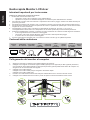 1
1
-
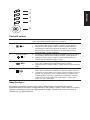 2
2
-
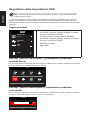 3
3
-
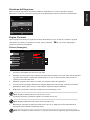 4
4
-
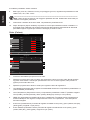 5
5
-
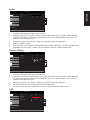 6
6
-
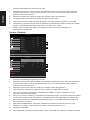 7
7
-
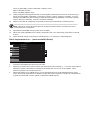 8
8
-
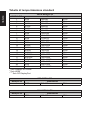 9
9
-
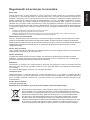 10
10
-
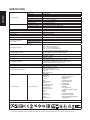 11
11